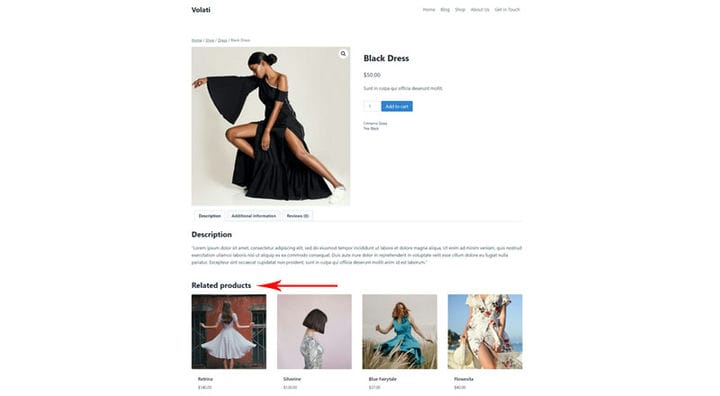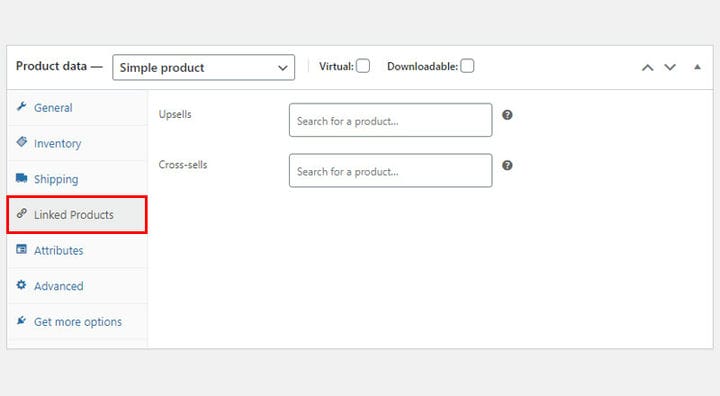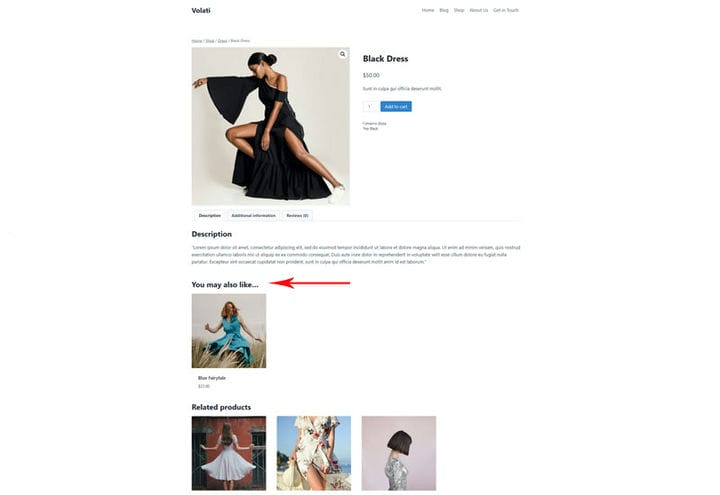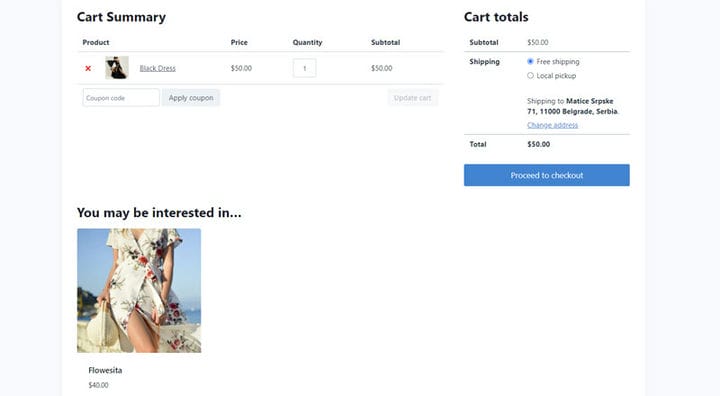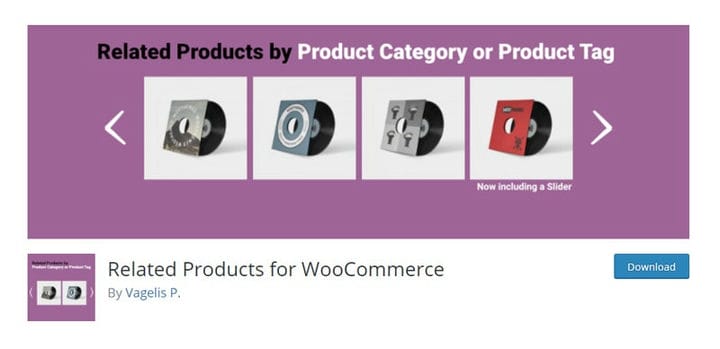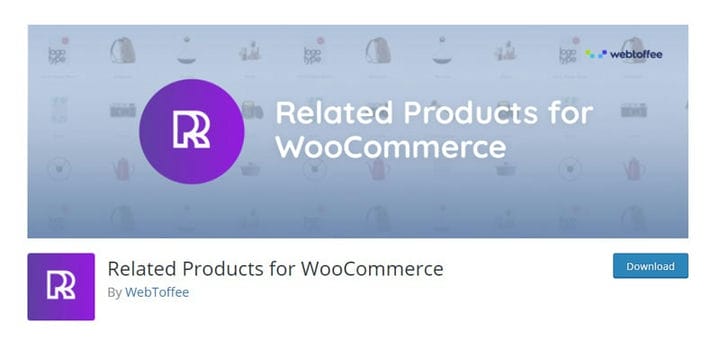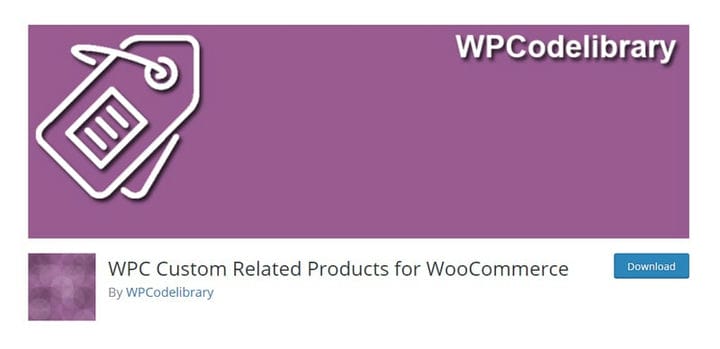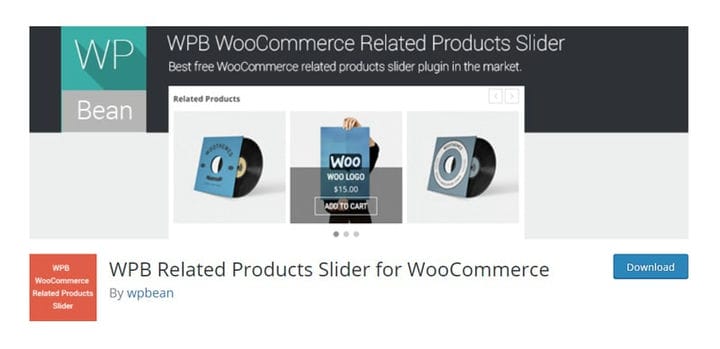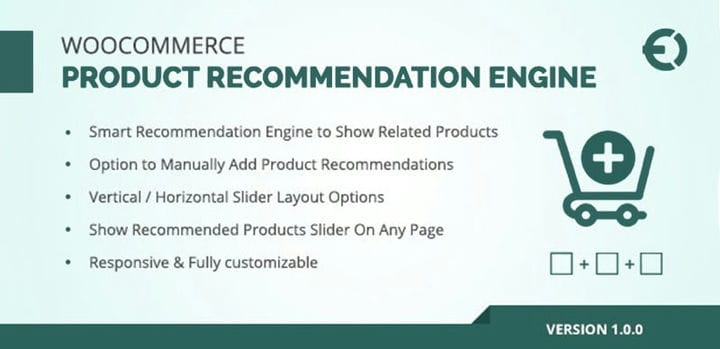Hur man anpassar WooCommerce-relaterade produkter
Vi lever i en tid då shopping ofta avnjuts som en sorts sport eller nöjen, och marknadsföringsexperter är ganska medvetna om det. Många av dina kunder kanske har en mycket exakt uppfattning om vad de vill köpa, men många av dem gillar helt enkelt att surfa på din webbplats och utforska din produktportfölj. Även de som kommer till din sida avskräckande från att bara köpa det de behöver blir fortfarande lätt intresserade av en produkt som är komplementär eller alternativ till den de letade efter. Det finns många sätt att förbättra shoppingupplevelsen för dina kunder, du kan lägga till WooCommerce-attribut till produkterna, skapa variabla produkteroch mycket mer. Att visa relaterade produkter förbättrar användarupplevelsen och ökar även din försäljning på ett naturligt sätt. Om en kund inte gillar priset eller någon annan egenskap hos den önskade produkten kan han jämföra den med någon annan liknande, och det är mindre troligt att han lämnar din sida tomhänt. Dessutom är det alltid lättare att övertala en kund som redan köper av dig att köpa mer än att skaffa en ny kund.
Idag kommer vi att visa dig hur du lägger till relaterade produkter till din WooCommerce-butik. Om du tror att det kräver speciella färdigheter och kunskaper har vi goda nyheter – du kan göra det helt själv i ett par enkla steg. Läs vidare för att lära dig mer om:
WooCommerce-relaterade produktalternativ
Många WordPress-teman har redan den relaterade produktfunktionaliteten inkluderad som standard på produktsidorna. Denna funktion fungerar på ett sådant sätt att den visar de produkter som faller inom samma kategori eller delar samma tagg eller har någon annan egenskap gemensam med den utvalda produkten. Som webbplatsskapare kan vi inte påverka vad som visas som en relaterad produkt.
Naturligtvis kommer några liknande produkter att dyka upp på sidan. I vårt fall är alla relaterade produkter som visas från samma kategori – klänningar.
Men vad händer om vi vill visa några andra produkter som relaterade produkter? WooCommerce har två alternativ för det: merförsäljning och korsförsäljning. Båda innebär att relaterade produkter läggs till en specifik produkt. Båda dessa alternativ finns på själva produkten, (oavsett vilken typ av produkt) i fliken länkade produkter.
Merförsäljer produkter
Det här är produkterna som dyker upp på produktsidan som relaterade produkter under avsnittet "Du kanske också gillar"…
Vad du behöver göra är att lägga till produkterna som du vill ska visas i det här avsnittet till merförsäljningssektionen. Som du märker finns relaterade produkter fortfarande nedan. Beroende på ditt WP-tema kanske standardavsnittet inte visas när du lägger till dina egna merförsäljningsprodukter.
Produkterna vi lägger till i merförsäljningssektionen är i de flesta fall dyrare, mer lönsamma eller av bättre kvalitet. Beroende på din WordPress-mall kommer de att visas på produktsidan under produktens beskrivning.
Korsförsäljning är de produkter som dyker upp som relaterade produkter i kundvagnen när du kontrollerar din beställning under avsnittet "Du kanske är intresserad av"…
Precis som merförsäljningarna måste dessa produkter läggas till själva produkten på fliken Länkade produkter. Förutom den grupperade WooCommerce-produkttypen har alla andra produkttyper detta alternativ.
Korsförsäljning är vanligtvis kompletterande produkter. Om du till exempel säljer solglasögon kan korsförsäljning vara tygpåsar och fodral för solglasögon. Dessa produkter marknadsförs i varukorgen eftersom de kompletterar produkten i varukorgen. Beroende på ditt WP-tema visas de på kundvagnssidan under produkterna i varukorgen och med en miniatyrbild.
Relaterade produkter Plugins
Som vi har nämnt har vissa teman redan relaterade produkter som en integrerad del av deras mallar. I så fall visas relaterade produkter på produktsidan, vanligtvis under produkten. Men grejen är att med det här standardalternativet kan du inte välja de produkter som kommer att visas som relaterade, vilket är begränsande på många sätt. Så om du vill ha mer kontroll över produkterna som dyker upp som relaterade produkter, finns det massor av plugins som kan hjälpa dig att få ut det mesta av denna funktionalitet. För att hjälpa dig att begränsa ditt val handplockade vi plugins som gör jobbet perfekt:
1 Relaterade produkter för WooCommerce
Related Products for WooCommerce-plugin är ett nybörjarvänligt och lättanvänt verktyg med fantastiska betyg och mer än 10 000 aktiva installationer. Det låter dig visa de relaterade produkterna du väljer med eller utan ett reglage på varje produktsida baserat på produkttaggen, kategorin eller attributet. Du kan också ställa in relaterade produktrubrik och antalet relaterade produkter som du vill ska visas. Med hjälp av en enkel kortkod kan du med detta plugin också lägga till relaterade produkter till inlägg och widgets. Dessutom, om du finner det nödvändigt, kan du alltid utesluta taxonomier från dina relaterade produkter. Sammantaget är detta ett mycket effektivt, gratis verktyg.
2 relaterade produkter för WooCommerce av WebToffee
Detta är också ett fantastiskt gratis plugin som låter dig välja de produkter du vill ska visas som relaterade produkter. Installationen är snabb och enkel, och både nybörjare och avancerade användare kommer att tycka att den är enkel att använda. Relaterade produkter för WooCommerce-plugin ger dig möjlighet att inaktivera standardsektionen för relaterade produkter så att kunden bara ser de produkter som du valt som relaterade. Du kan också associera relaterade produkter efter kategorier och taggar. Det som också är bra med detta plugin är att du kan importera relaterade produkter på en mängd olika sätt. Du kan till exempel importera produkter med hjälp av produkt-SKU:er och med produkt-ID:n.
3 WPC anpassade relaterade produkter för WooCommerce
WPC Custom Related Products for WooCommerce kommer är ett pålitligt plugin med utmärkta betyg och mer än 7000 aktiva nedladdningar. Den kommer i en gratis och en premiumversion. Gratisversionen erbjuder i stort sett samma funktioner som de plugins vi redan nämnt – istället för att visa samma kategorier av produkter kan du välja vilka produkter du vill visa som relaterade produkter. Pro-versionen låter dig ändra rubriken för standardrelaterade produkter, visa relaterade produkter i skjutreglageformat, dölja standardrelaterade produkter och mer.
4 skjutreglage för WPB-relaterade produkter för WooCommerce
WPB Related Products Slider for WooCommerce-plugin är ett utmärkt användarvänligt plugin som också kommer i en gratis och en premiumversion. Det hjälper dig att ersätta standardavsnittet för WooCommerce-relaterade produkter med ett skjutreglage som innehåller relaterade produkter som du väljer. Reglagets eleganta och praktiska design passar lätt med alla typer av onlinebutiker. Du har också några anpassningsalternativ till ditt förfogande så att du kan justera skjutreglagets utseende för att matcha din stil bättre. Pluginet är också responsivt, så du kan vara säker på att din sida kommer att se lika bra ut oavsett skärmstorlek.
5 Plugin för Woocommerce-relaterade produkter, rekommendation för merförsäljning/korsförsäljning
WooCommerce Related Products-plugin är ett fantastiskt premiumplugin som erbjuder många praktiska funktioner för att hjälpa dig att maximera din webbplats försäljningspotential. Det låter dig visa ett urval av relaterade produkter på varje produktinformationssida, lägga till flera produkter som ofta köps tillsammans och rekommendera en kombination av produkter. Relaterade produkter visas i en widget som du kan lägga till var som helst på dina målsidor, eller i en sidfotskolumn, sidofält eller någon annan plats som väcker uppmärksamhet. Widgeten kommer också med några anpassningsalternativ. Du kan skriva en anpassad beskrivning och titel, välja antalet relaterade produkter som ska dyka upp och mycket mer.
Sammanfattningsvis
Nu, om du känner dina kunder väl, vet du vilka produkter som kan dra deras uppmärksamhet. Använd den kunskapen för att maximera din försäljning genom att föreslå för dem exakt vad de behöver redan innan de tänker på det. Men om ditt företag inte kräver den här typen av produkter kan du enkelt ta bort relaterade produkter i WooCommerce. Har du redan erfarenhet av skräddarsydda relaterade produkter? Dela det med oss i kommentarsfältet, vi ser fram emot att höra från dig!